You are viewing an older revision! See the latest version
GettingStarted_JPN
CMSIS-DAP ファームウェアの更新¶
事前準備
以下のファイルをダウンロードして、適当なフォルダに展開します。
- 最新版
grpeach_8mb_20150318.bin- OS X Yosemite上でもドラッグ&ドロップでプログラム書き込みができるようになりました
- 旧版
- grpeach_8mb_20141217.bin
- 最適化方法を見直し、書き込みを高速化ました
- grpeach_8mb_20141211.bin
- ターミナルの再起動が不要になりました
- 書き込み速度を向上させました
- 通信クロック高速化
- 書き込みシーケンスの改善
- grpeach_8mb_20141209.bin
- GR-PEACHのプログラム書き込み開始時にチップイレースをしていましたが、必要な箇所だけブロックイレースを行うように変更しました
- 2回目書き込みに失敗する問題を修正しました
- 上記対応後シリアル出力されない場合がある問題の修正しました
- GR-PEACHのプログラムを書き換えた後はターミナルソフトの再起動を行ってください。
- grpeach_8mb_20141127.bin
- 制限: RZ/A1Hのプログラム書き換えたのち、RSTボタンを押すとUSBシリアルが正常に動かないことがあります。
- 配布時はこちらのファームウエアが書き込まれています。
- grpeach_8mb_20141112.bin
- 制限: RZ/A1Hのプログラム書き換え前に一度GR-PEACHを抜き差ししてください。
- grpeach_8mb_20141217.bin
- GR-PEACHをPCに接続します。
書き換えを行うときはJP2をショートさせた状態で接続させてください。

- 「CRP DISABLED」という名前のマスストレージドライブがマウントされます。
「mbed」という名前のマスストレージドライブがマウントされた場合は、JP2のショートが失敗しています。
再度1.を実施してください。
また書き換えを行っている場合、JP2のショートを解除してもかまいません。
- Macの場合、こちらのスクリプトを用いて書き換えてください。手順3,4を行います。
Windowsの場合、フォルダーを開いてファイルを表示し、中に含まれているFirmware.binを削除します。

- ドライブに<ファイル名>をコピーします。
- コピーが終わったらUSBケーブルを外します。
- 再度PCとGR-PEACHを接続し、「MBED」という名前のマスストレージドライブが
見つかれば、ファームウェアの更新完了です。
USBシリアルドライバのインストール¶
Windowsご利用の方は、GR-PEACHをUSBに挿入して「MBED」ドライブが見えている状態でUSBシリアルドライバをインストールします。
GR-PEACHをターゲットとして登録する¶
- GR-PEACHを接続し、「mbed.htm」を開くと、GR-PEACHのサイトに行きます。
- GR-PEACHのサイトの右側の「Add to your compiler」をクリックし、開発環境に登録します。
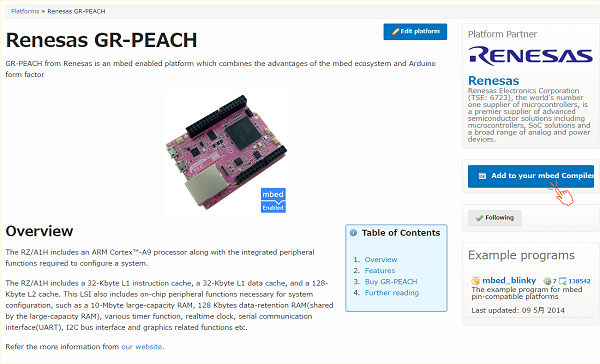
LEDをチカチカさせよう¶
- ページ右上にある、"Compiler"ボタンをクリックし、開発環境を立ち上げます。
- mbed_blinkyをimportします。
Import programmbed_blinky
The example program for mbed pin-compatible platforms
- 「Update all libraries to the latest version」にチェックを入れ、「import」します。
- Compileボタンをクリックしてコンパイルを行います。
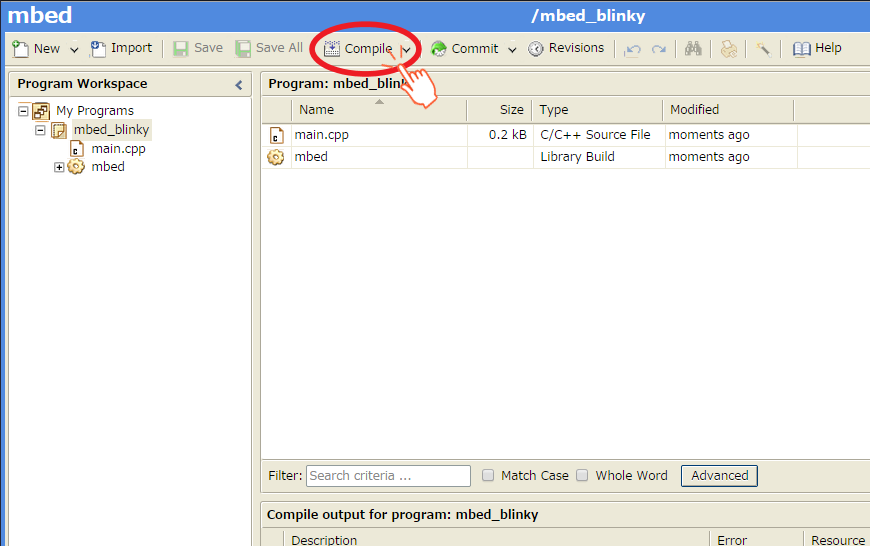
- コンパイルが終了すると、バイナリファイルがダウンロードされます。
これをmbedのマスストレージドライブへコピーしてください。
・ドラッグ&ドロップを行ってください。
- GR-PEACHのリセットボタンを押すか、USBケーブルを挿し直すことで、プログラムが実行されます。
LEDを滑らかに光らせよう¶
- LEDをチカチカさせようのmain.cppを以下のように書き換え、コンパイルし、実行します。
LED PWM
#include "mbed.h"
PwmOut led(LED_RED);
int main() {
float crt = 1.0, delta = 0.04;
led.period_ms(2); // 500Hz
while (true) {
led.write(crt);
wait_ms(50);
crt = crt + delta;
if (crt > 1.0) {
crt = 1.0;
delta = -delta;
}
else if (crt < 0) {
crt = 0;
delta = -delta;
}
}
}
A/Dコンバータを使おう¶
- LEDをチカチカさせようのmain.cppを以下を参考に書き換え、コンパイルし、実行します。
Arduino A0,A1のA/D変換
#include "mbed.h"
DigitalOut myled(LED1);
AnalogIn ain0(A0);
AnalogIn ain1(A1);
int main() {
myled = 1;
while(1) {
myled = !myled;
printf("ain0 = %8.3f, ain1 = %8.3f\n", ain0.read(), ain1.read());
wait(1);
}
}
SPIを使おう¶
- LEDをチカチカさせようのmain.cppを以下を参考に書き換え、コンパイルし、実行します。
Arduino D10-D13を用いたSPI通信
#include "mbed.h"
SPI spi(D11, D12, D13); // mosi, miso, sclk
DigitalOut cs(D10);
int main() {
int data = 0;
int res = 0;
for(int i = 0; i < 30; i++) {
cs = 0;
res = spi.write(data++);
cs = 1;
wait_ms(0.001);
}
}
I2Cを使おう¶
- LEDをチカチカさせようのmain.cppを以下を参考に書き換えます。
- 必要に応じて、I2C信号をプルアップします。プルアップはジャンパをショートすることによって行うことができます。
対応するジャンパはPlatformを参照ください。
ジャンパの位置はこちらを参照ください。 - コンパイルし、実行します。
Arduino SDA,SCLを用いたI2C通信
#include "mbed.h"
#define SIZE (10)
#define ADDR (0x90)
I2C i2c(I2C_SDA, I2C_SCL);
int main() {
char buf[] = {1, 2, 3, 4, 5, 6, 7, 8, 9, 10};
char res[SIZE];
i2c.write(ADDR, buf, SIZE);
i2c.read(ADDR, res, SIZE);
}
micro-SDを使おう¶
- LEDをチカチカさせようのmain.cppを以下を参考に書き換えます。
- プロジェクトのルートディレクトリを選択し、SDファイルシステムの右側の「Import this library」をクリックします。
- 途中でダイアログが表示されますので、決して「Update all libraries to the latest version」にチェックを「入れないで」ください。
- コンパイルし、実行します。
SPI通信を用いたmicroSD制御
#include "mbed.h"
#include "SDFileSystem.h"
SDFileSystem sd(P8_5, P8_6, P8_3, P8_4, "sd");
namespace {
const char *sd_file_path = "/sd/out.txt";
const int DATA_SIZE = 256;
}
int main()
{
uint8_t data_written[DATA_SIZE] = { 0 };
bool result = true;
// Fill data_written buffer with random data
// Write these data into the file
{
FILE *f = fopen(sd_file_path, "w");
printf("SD: Writing ... ");
for (int i = 0; i < DATA_SIZE; i++) {
data_written[i] = rand() % 0XFF;
fprintf(f, "%c", data_written[i]);
}
printf("[OK]\r\n");
fclose(f);
}
// Read back the data from the file and store them in data_read
{
FILE *f = fopen(sd_file_path, "r");
printf("SD: Reading data ... ");
for (int i = 0; i < DATA_SIZE; i++) {
uint8_t data = fgetc(f);
if (data != data_written[i]) {
result = false;
break;
}
}
printf("[%s]\r\n", result ? "OK" : "FAIL");
fclose(f);
}
}
イーサネットを使おう¶
- LEDをチカチカさせようのmain.cppを以下を参考に書き換えます。
ehterのサンプルコード
#include "mbed.h"
#include "EthernetInterface.h"
struct s_ip_address
{
int ip_1;
int ip_2;
int ip_3;
int ip_4;
};
int main() {
char buffer[256] = {0};
s_ip_address ip_addr = {0, 0, 0, 0};
int port = 0;
printf("TCPCllient waiting for server IP and port...\r\n");
EthernetInterface eth;
eth.init("192.168.100.2", "255.255.255.0", "192.167.101.3");
eth.connect();
printf("TCPClient IP Address is %s\r\n", eth.getIPAddress());
sprintf(buffer, "%d.%d.%d.%d", ip_addr.ip_1, ip_addr.ip_2, ip_addr.ip_3, ip_addr.ip_4);
TCPSocketConnection socket;
while (socket.connect(buffer, port) < 0) {
printf("TCPCllient unable to connect to %s:%d\r\n", buffer, port);
wait(1);
}
while ( true ) {
wait(1);
}
socket.close();
eth.disconnect();
return 0;
}
// set mac address
void mbed_mac_address(char *mac) {
mac[0] = 0x00;
mac[1] = 0x02;
mac[2] = 0xF7;
mac[3] = 0xF0;
mac[4] = 0x00;
mac[5] = 0x00;
}
- Importボタンをクリックします。
- libraryタグから「mbed-rtos」と「EthernetInterface」を選択し、「Import!」をクリックします。
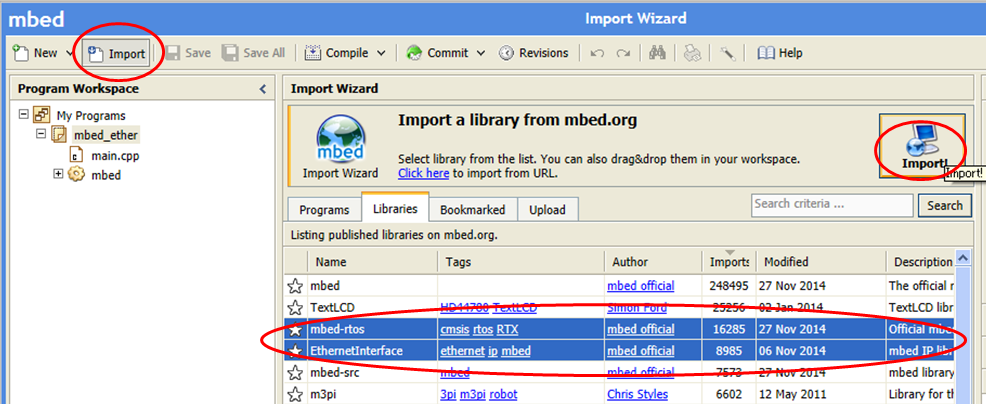
- 途中でダイアログが表示されますので、必ず「Update all libraries to the latest version」にチェックを入れてください。
- コンパイルします。
- GR-PEACHにプログラムをダウンロードします。
- PCのIPアドレスを192.168.100.100に設定します。
- GR-PEACHとPCをLANケーブルで接続します。
- GR-PEACHをリセットします。
シリアルで以下が出力されます。
TCPCllient waiting for server IP and port... TCPClient IP Address is 192.168.100.2
- PCからGR-PEACHに向け、PINGを発行します。
PING 192.168.100.2
